Можете да прехвърлите данните си към вашия нов Mac mini
Можете да прехвърлите вашите файлове и настройки от друг Mac или PC на вашия нов Mac mini. Когато за първи път стартирате вашия нов Mac mini, ще бъдете попитани дали искате да прехвърлите данни от друг компютър. За повече информация за прехвърлянето на данни по време на процеса за настройка вижте Настройване на вашия Mac mini. Ако искате да прехвърлите данни от нов компютър сега, можете да използвате една от следните опции, изброени по-долу.
Преди да започнете
Обновете до последната версия на операционната система и двата компютъра – предишния и новия. За повече информация за това как да обновите вашия Mac на база на текущата операционна система вижте Keep your Mac up to date (Поддържайте вашия Mac обновен). Уверете се, че използвате менюто най-отгоре на страницата, за да изберете текущата ви операционна система, за да получите най-точните инструкции.
За да прехвърлите безжично вашите данни, уверете се, че и двата компютъра са свързани към една и съща мрежа.
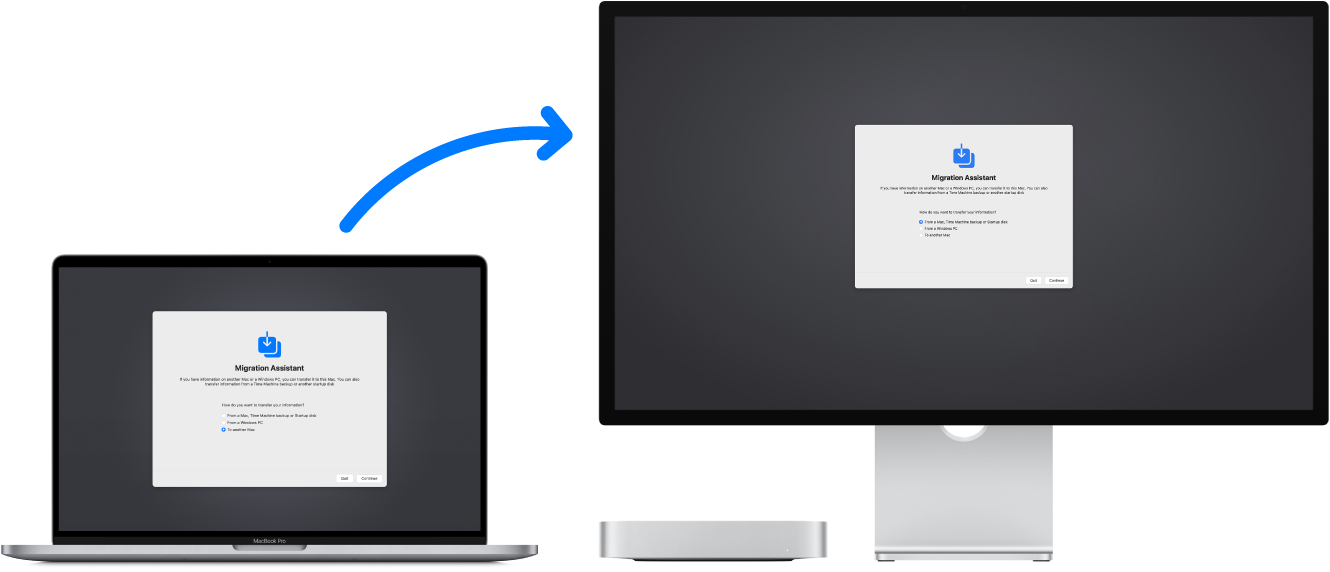
Прехвърляне на данни от друг Mac
Използвайте Migration Assistant (Помощник за мигриране) за прехвърляне на вашите данни чрез кабелна или безжична мрежа или като свържете вашите компютри – стария и новия – с Ethernet кабел. На двата Mac компютъра отворете прозорец на Finder, отидете в Applications (Приложения), отворете папка Utilities (Помагала) и след това щракнете два пъти Migration Assistant (Помощник за мигриране) и следвайте инструкциите от екрана. Ако прехвърляте безжично, дръжте компютрите близо един до друг по време на процеса на мигриране. Вижте статията на Apple Support Transfer to a new Mac with Migration Assistant (Прехвърляне на нов Mac с Помощник за мигриране).
Прехвърляне на данни от PC
Използвайте Windows Migration Assistant (Помощник за мигриране за Windows) за прехвърляне на вашите данни чрез кабелна или безжична мрежа. Вижте статията на Apple Support Transfer from PC to Mac with Migration Assistant (Прехвърляне от PC на Mac с Помощник за мигриране), за да откриете правилната версия на Migration Assistant (Помощник за мигриране) за вашия компютър PC с Windows.
Прехвърляне на данни от устройство за съхранение
Свържете устройството за съхранение към вашия Mac mini, като използвате подходящ адаптер, ако е необходимо (вижте Използване на адаптери с вашия Mac mini). След това за следващите стъпки вижте Transfer your information to Mac from another computer or device (Прехвърляне на вашата информация към Mac от друг компютър или друго устройство) в Ръководството на потребителя за macOS.
Прехвърляне на данни от резервно копие с Time Machine
Ако съдържанието от твърдия диск на предишния ви компютър е повредено и е необходимо да го възстановите от резервно копие с Time Machine, можете да използвате Migration Assistant (Помощник за миграция), за да го направите. Вижте Архивиране и възстановяване на вашия Mac.
Научете повече. Вижте Transfer your information to Mac from another computer or device (Прехвърляне на вашата информация към Mac от друг компютър или друго устройство) в Ръководството на потребителя за macOS.